相册飞船备份相册 相册飞船一键备份手机相册
时间: 2017-08-05
来源:当下软件园
A+
随着国内网盘的陆续退出越来越少,我们能备份相册的方式也越来越少了,一些不熟悉的软件有担心其安全性问题。怎么办呢?那么,就来本地备份吧。传统的本地备份要用户手动把手机里的相片等资料备份到电脑中,一是麻烦,必须连数据线,二是老年用户根本就不会,三来手动备份模式也容易忘记。今天小编就给大家推荐一款非常方便的手机应用-相册飞船。他无需数据线就可以轻松备份,手机相册到电脑只需一步搞定,下面我们一起来看看相册飞船如何备份相册吧。
相册飞船分为了电脑服务端和手机客户端,电脑端支持Windows系统,手机端支持IOS及安卓系统。
无需数据线 相册飞船飞速备份手机相册
首先,在电脑中安装相册飞船服务端,安装完毕后运行,会显示一个连接二维码。
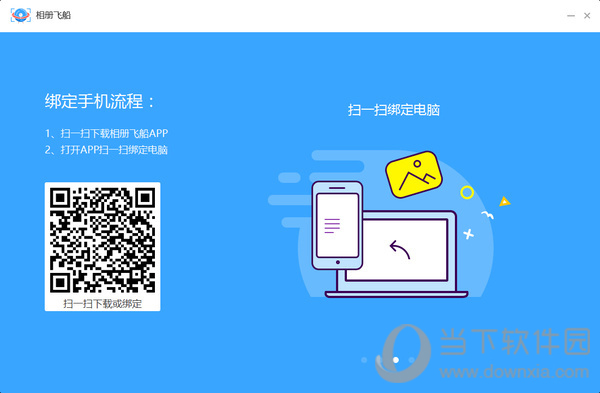
电脑服务端显示二维码
用户可以在设置选项中选择相册备份存储路径。
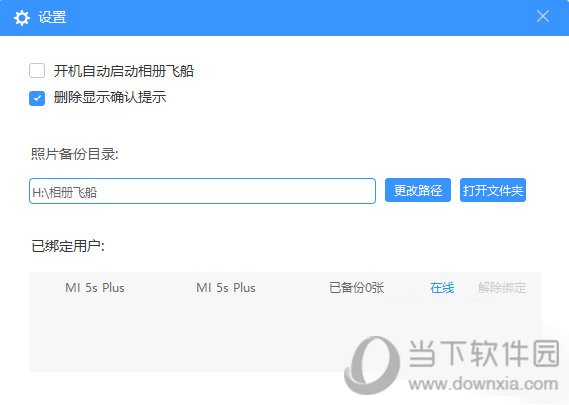
可选择备份存储路径
接着,在手机端安装相册飞船客户端,然后用相册飞船手机客户端扫描服务器端的二维码即可建立连接(须在同一局域网下),该连接在下次连接时自动连接,无需再次扫描二维码。相册飞船Windows服务端支持多台手机同时连接。
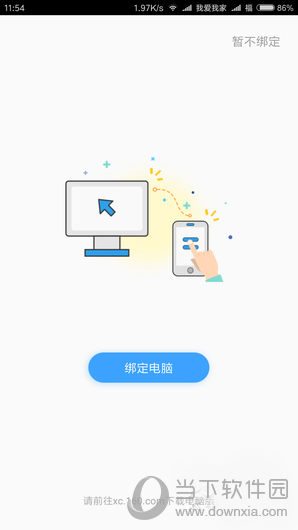
手机客户端
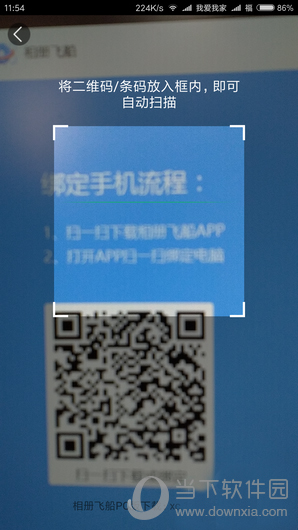
扫描二维码
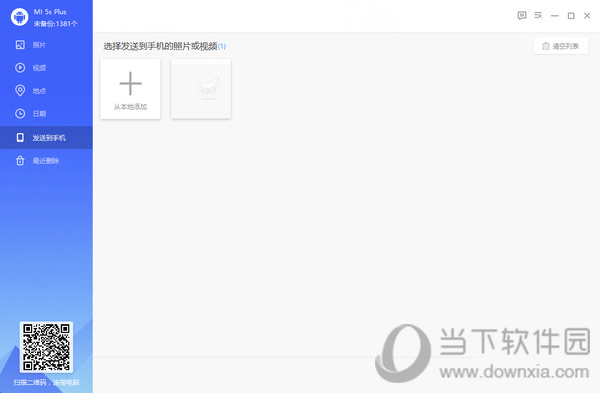
电脑服务端成功连接
成功连接后,就可以轻松一键备份相册到电脑了,相册飞船默认选择手机照片所在目录。用户也可以在设置选项中选择多个需要备份相片图片的目录,支持备份多种图片类型及视频文件。除了一键备份,用户也可手动选择需要备份的文件,相册飞船还贴心的为用户提供了已备份与未备份文件分类。
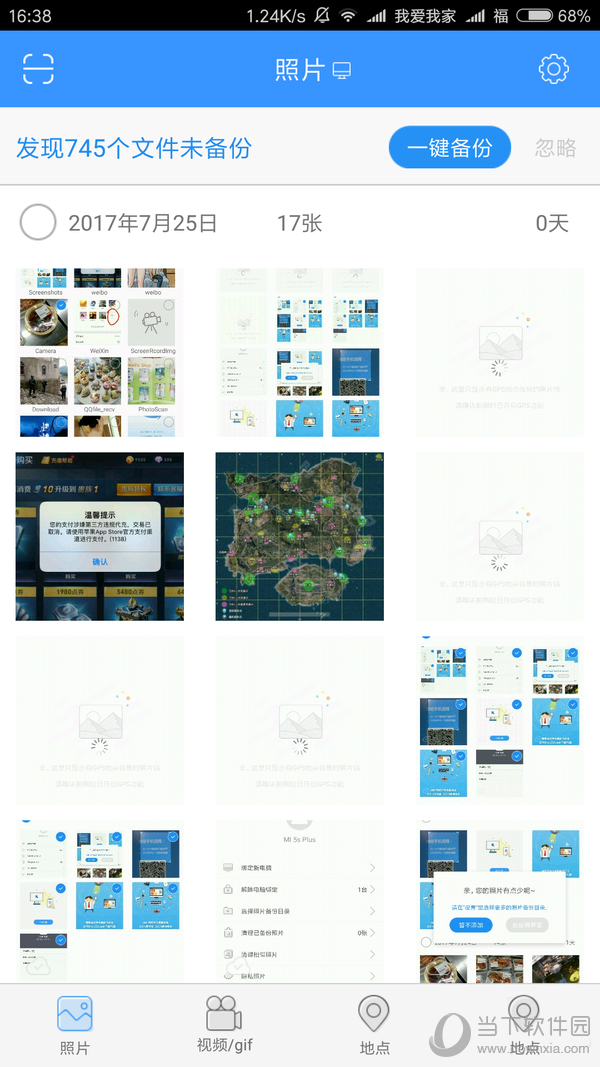
支持一键备份
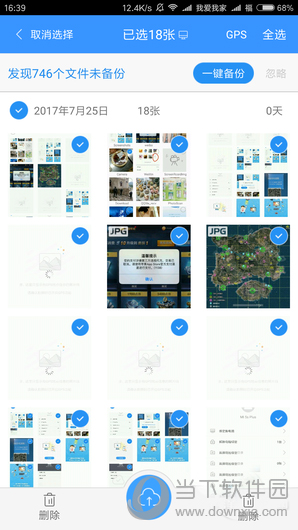
以备份未备份及锁定相片分类查看。
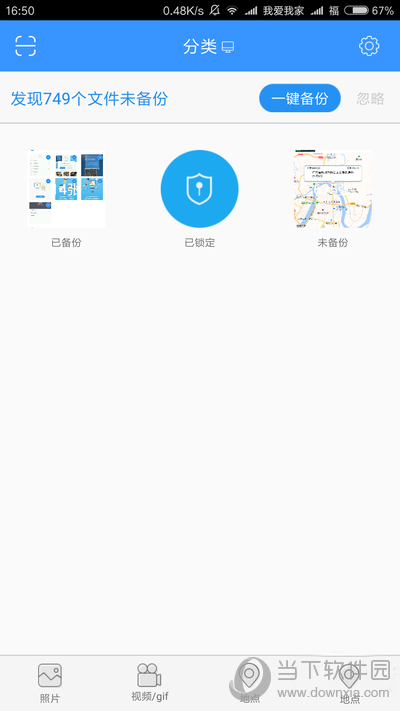
分类管理功能
说说缺点吧,相册飞船目前不支持自动备份操作,用户需要手动点击一键备份进行备份操作。其次,不支持文件备份操作,不支持通讯录等备份操作。希望在后续版本中可以完善功能。